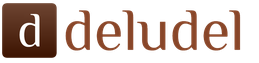i nije odmah jasno kako prikazati bilo koji od njih. Kako, pomoću kojih tipki i u kojem načinu prikazati svaki od simbola nacrtanih na tipki, razmotrit ćemo dalje.
Pogledajmo običnu tastaturu.

Tipke su označene crvenom bojom, s kojom je sve više ili manje jasno, riječ je o simboličkim tipkama (slova, brojevi, znakovi). Jedino na čemu ću se zadržati detaljnije, u smislu ovih tipki, je kako prikazati sve simbole nacrtane na tim tipkama, ali odmah ispod.
Ali značenja tipki označenih plavom bojom najvjerojatnije početnicima nisu jasna. I sada ću opisati značenje svakog takvog ključa zasebno.
Počet ću u gornjem lijevom uglu.
Esc taster. Čita poput "Bijega".

Ovaj ključ obično otkazuje radnju. Na primjer, ako desnom tipkom miša kliknete na radnu površinu i otvorite prozor svojstava ekrana, a zatim pritiskom na tipku "Esc" ovaj ćete prozor odmah zatvoriti. U bilo kojoj igri, pritiskom na tipku "Esc", najvjerojatnije ćete izaći iz menija igre, a ako ponovo pritisnete ovu tipku, igra će se nastaviti. U bilo kojem pretraživaču ( Internet Explorer, Opera, FireFox itd.), Prilikom unosa adrese web stranice, pritiskom na tipku "Esc", vratit ćete se na izvornu vrijednost adrese, na adresu početne stranice. I tako dalje.
Samo zapamtite - tipka "Esc" OTKAZAT ĆE PRETHODNU AKCIJU!
Tipke "F 1-F 12".

To su funkcijske tipke, tj. kada pritisnete ove tipke, ODRŽAVAJU SE ODREĐENE AKCIJE. Te se radnje razlikuju u različitim programima. Tipično se ove tipke koriste kao interventne tipke ili u kombinaciji s drugim tipkama. Na primjer: u većini programa tipka "F1" je poziv u pomoć, pomoć. Prečica na tastaturi "Alt + F4" u sistemu Windows zatvara trenutni prozor. U bilo kojem pregledniku, tipka "F5" osvježava stranicu.
Ispis ekrana / tipka SysRq. Čita se kao "Print Screen".

Ovim ključem možete snimiti EKRAN. Oni. u stvari, kada se pritisne ovo dugme, ne dolazi do vidljive radnje, već u stvari, slika fotografiranog ekrana ulazi u memoriju (međuspremnik), odakle se zatim može pristupiti umetanjem u bilo koji grafički uređivač, na primjer "Paint" ili "Photoshop". Inače, ako ovu tipku pritisnete zajedno s tipkom "Alt" (označena zelenom bojom), tj. "Alt + PrintScreen", tada se neće fotografirati cijeli ekran, već samo aktivni prozor!
Pomaknite tipku za zaključavanje. Čita se kao "Skrol Lock".

Suština rada ovog dugmeta je da kada je ovo dugme uključeno (to pokazuje odgovarajuća lampica indikatora), pomoću tipki sa strelicama (strelice, Stranica gore, Stranica dolje) možete pomicati sliku na ekranu, a ne kursor. Općenito se ovo dugme koristi samo u programu ExcelE, tamo stvarno djeluje.
Tipka za pauzu / prekid.

Obično od trenutka kada uključite računar do pokretanja operativnog sistema Windows na ekranu vidite samo početni ekran za pokretanje sistema Windows. Ali zapravo, u trenutku učitavanja na ekranu se prikazuju neke informacije o sistemu (dostupnost RAM-a, volumen tvrdog diska itd.), Pa da biste POGLEDALI ove informacije potrebno je pritisnuti tipku PAUZA, a za nastavak možete pritisnuti bilo koje dugme.
Generalno, ovo dugme u kombinaciji sa tipkom "Ctrl" aktivno se koristilo istovremeno u DOS aplikacijama za prekidanje programa. Sada funkciju ovog dugmeta izvodi UPRAVITELJ ZADATAKA.
Tipka Num Lock.

Ovaj taster SE UKLANJA NA NUMERIČKU TIPKOVNICU koja se nalazi na desnoj strani tastature. Ako je ovaj taster uključen (kao što pokazuje indikatorska lampica), tada će numerička tastatura raditi poput kalkulatora, tj. kada se pritisne, brojevi će se prikazati. Ako je ova tipka isključena (indikator je isključen), tada će numeričke tipke raditi u drugom načinu. Tipke "1" i "7" funkcionirat će kao tipke "Kraj" i "Početna" - pomicanjem kursora na kraj i početak retka. Tipke "3" i "9" funkcionirat će kao tipke "Stranica gore" i "Stranica dolje" - pomicanje kursora za jedan zaslon gore i dolje. Tipke "2", "4", "8", "6" će raditi kao tipke sa strelicama, tj. u režimu upravljanja kursorom.
Tipke Page Up i Page Down.

Pomoću ovih tipki možete pomicati zaslon gore-dolje. Tipke označene plavom bojom rade samo kad je tipka Num Lock isključena (nema svjetla). Ove tipke možete i trebate koristiti u bilo kojem uređivaču teksta, bilo kojem pregledniku, općenito, gdje god informacije ne stanu na jedan zaslon po visini.
Tipke Početna i Kraj.

Pomoću ovih tipki kursor se pomiče na početak (tipka Početna) i kraj (tipka Kraj) retka. Ili na početak i kraj liste (u Exploreru). Tipke označene plavom bojom rade samo kad je tipka Num Lock isključena (nema svjetla).
Usput, ako pritisnete tipku "Početna" zajedno s tipkom "Ctrl" (označeno zelenom bojom), tada će se prijelaz izvršiti odmah na prvu (najgornju) stranicu. A ako pritisnete tipku "Kraj" zajedno s tipkom "Ctrl", prijelaz će se izvršiti izravno na zadnju (najnižu) stranicu.
Tipka "Insert" ili "Ins".

Tipka Insert prebacuje se između INSERT i REPLACE načina rada. U načinu INSERT, ako upišete između dvije riječi, desna riječ će se pomaknuti udesno, a novi će se tekst umetnuti nakon lijeve riječi. Ovako: „lijevo“ „centar“ „desno“ - ubacujem riječ „centar“ između riječi „lijevo“ i „desno“. A u načinu ZAMJENA prava riječ će se prebrisati - zamijeniti umetnutom riječju. Ovako: "lijevo" "centar", tj. riječ "desno" bit će potpuno izbrisana.
Ponekad samo želite onemogućiti ovaj ključ. Kada pišete u WordE, možete slučajno kliknuti na ovo dugme i uključiti zamjenski način rada, a u trenutku uređivanja već otkucanog teksta ne primijetite kako se ono što ste upisali prepisuje. Stoga vam preporučujem da ponekad obratite pažnju na statusnu traku u programu WordE, tu je indikacija tipke "Umetni". Pored toga, u programu WordE možete potpuno onemogućiti ovaj ključ, ali u ovoj lekciji se ne radi o tome.
Tipka označena plavom bojom radi samo ako je tipka Num Lock isključena (nema svjetla).
Ova tipka se također koristi u kombinacijama s tipkama "Ctrl" i "Shift" (označeno zelenom bojom).
Kombinacija tipki "Ctrl + Insert" - kopirajte odabrani tekst. Isto kao "Ctrl + C".
Kombinacija tipki "Shift + Insert" - ubacuje odabrani tekst. Isto kao "Ctrl + V".
Tipka "Delete" ili "Del".

Pomoću tipke "Delete" možete IZBRISATI jedan znak udesno u bilo kojem tekstu. Ili izbrišite sav odabrani tekst. Ili izbrišite datoteku ili mapu. Inače, ako datoteku izbrišete pomoću kombinacije tipki "Shift + Delete" (tipke "Shift" su označene zelenom bojom), datoteka će se izbrisati zaobilazeći kantu za smeće, tj. više ga neće biti moguće vratiti iz košare. Tipka označena plavom bojom radi samo ako je tipka Num Lock isključena (nema svjetla).
Pored toga, tipka „Del“ koristi se u kombinaciji s tipkama „Ctrl“ i „Alt“ (označena zelenom bojom). Pritiskom na kombinaciju tipki Ctrl + Alt + Del otvorit će se Task Manager.

Koristite ove tipke za POKRETANJE KURSORA. Kursor je trepćuća okomita traka u uređivačima teksta ili istaknuti pravougaonik u bilo kojem upravitelju datotekama.
Tipke označene plavom bojom rade samo kad je tipka Num Lock isključena (ne svijetli nikakva lampica).
Tipke sa strelicama mogu se koristiti u kombinaciji s tipkama Shift i Ctrl (označene zelenom bojom). Ovo je posebno korisno u uređivačima teksta.
Kombinacija tipki "Shift + strelica udesno / ulijevo" - odabir jednog znaka udesno / ulijevo.
Kombinacija tipki "Ctrl + strelica udesno / ulijevo" - pomaknite kursor za jednu riječ udesno / ulijevo.
Kombinacija tipki "Shift + strelica gore / dolje" - odabir jedne linije gore / dolje.
Kombinacija tipki "Ctrl + strelica gore / dolje" - pomaknite kursor za jedan odlomak / red gore / dolje.
Taster BackSpace ili strelica ulijevo. Čita poput "Backspace".

Ovom tipkom možete Brisati jedan znak s lijeve strane ili cijeli odabrani tekst. U upraviteljima datoteka ovo se dugme koristi za pomicanje za jedan nivo (za jedan folder) prema gore. U pregledačima fotografija vratite se za jednu fotografiju unatrag.
Kombinacija tipki "Alt + BackSpacr" - otkazivanje prethodne akcije. Isto kao "Ctrl + Z".
Tipka Enter. Čita se kao "Enter".

Na tastaturi se nalaze dvije tipke "Enter". Ako često radite s brojevima na numeričkoj tastaturi, onda vam preporučujem upotrebu tipke "Enter" koja se nalazi u donjem desnom dijelu tipkovnice.
Tipka "Enter" služi za POTVRDU bilo koje radnje, za otvaranje datoteka, za pokretanje programa i za prelazak na novi redak.
Shift tipke. Čita poput "Shift".

Tipka Shift koristi se za pomicanje rasporeda tipkovnice. Oni. Taster Shift ruski prebacuje na engleski i obrnuto. Ali ovo je čisto individualno - korisnički konfigurirano. Na primjer, u kombinacijama s tipkama "Ctrl + Shift" ili "Alt + Shift".
Tasteri "Ctrl". Čita se poput "Kontrola".
Alt tipke. Čita se kao "Alt".
Značenja ovih tipki su zaista ista. Ovi se ključevi koriste ZA PROŠIRENJE FUNKCIONALNOSTI ostalih ključeva, tj. Tipke "Ctrl" i "Alt" koriste se U KOMBINACIJI s drugim tipkama za izvršavanje bilo koje radnje.
Tipka "Kontekstni izbornik".

Ova tipka otvara KONTEKSTNI IZBORNIK, potpuno isti kao da ste pritisnuli DESNU tipku miša. Izbornik će odgovarati programu u kojem radite, tj. aktivni program. Ili ako pritisnete ovo dugme dok ste na radnoj površini, otvorit će se meni koji odgovara aktivnom elementu radne površine.
Windows ili Win taster.

Pritiskom na ovu tipku otvara se glavni Windows meni - izbornik tipke START.
Pored toga, ovaj se ključ koristi u sustavu Windows u kombinaciji s drugim tipkama kako bi se olakšalo i brže pokretanje programa ili izvršavanje radnji.
Na primjer, kombinacija tipki "Win + D" je minimiziranje svih prozora.
Kombinacija tastera "Win + E" - pokreće "Explorer". I tako dalje. Ali ovo je tema za zasebnu lekciju.
Taster za razmak.

Ovaj se ključ koristi ZA ODVOJENJE znakova, riječi, tj. za umetanje razmaka - uvlaka.
Inače, ako je omogućen način zamjene (pomoću tipke "Umetni"), tipka "Razmak" radi poput tipke "Izbriši", tj. briše lik s desne strane.
Ponekad se tipka "Space" koristi za potvrdu bilo koje radnje, tj. poput tipke Enter.
Tipka Caps Lock. Čita se kao "Caps Lock".

Tipka "Caps Lock", na isti način kao i "Shift", koristi se ZA PROMJENU SLUČAJA znakova. Oni. ako je tipka „Caps Lock“ uključena (odgovarajući indikator je uključen), tada će se slova tiskati velikim slovima. Ovako: KLJUČ CAPS LOCK.
Tipka "Tab". Čita se kao "Tab".

Pomoću ovog ključa možete stvoriti "crvenu liniju" u uređivačima teksta, tj. pritiskom ovog dugmeta istovremeno se ubacuje više znakova "razmaka".
Pomoću ovog dugmeta možete zaobići sve kontekstualne elemente aktivnog prozora. Ovo je korisno kada miš iznenada prestane raditi ili iz nekog razloga uopće ne postoji. Da biste to učinili jasnijim, idite u Explorer i pritisnite tipku "Tab", vidjet ćete kako kursor preskače s jednog kontekstualnog elementa na drugi.
Druga tipka "Tab" koristi se u kombinaciji s tipkom "Alt" za prebacivanje zadataka u sustavu Windows.
Kako prikazati sve znakove nacrtane na ključu.

Na primjer, uzmimo tipku "?" Koja se nalazi blizu desne tipke "Shift". Po ključu postoje čak četiri znaka. Tajna je u tasteru Shift i rasporedu tastature.
Oni. prikazati "." (tačke) Ruski raspored tastature mora biti omogućen.
Da biste prikazali "," (zarez), pritisnite ovu tipku zajedno s tipkom "Shift" u ruskom rasporedu tipkovnice.
Za prikaz "/" (kosa crta), prebacite se na engleski raspored i pritisnite ovu tipku.
Prikazati "?" (upitnik) pritisnite ovu tipku zajedno s tipkom "Shift" u engleskom rasporedu.
To je cijela tajna. Isto tako, s ostalim tipkama na kojima je nacrtano nekoliko znakova. Za neke posebne nacionalni simboli, morate se prebaciti u skladu s nacionalnim rasporedom.
www.pc-shporgalka.com
28. juna 2014. | komentari: 1
Dodjela tastera na tastaturi.
Neće biti predgovora, odmah ćemo početi detaljnije razgovarati o namjeni svake od tipki na tipkovnici.
Razmaknica - uz svoju glavnu funkciju, radite i to
razmak između riječi također uklanja "odabrani" objekt.
Esc - otkažite posljednju radnju (zatvara nepotrebne prozore).
Print Screen - ispisuje sadržaj ekrana - „fotografira“ ekran. Tada snimku zaslona možemo zalijepiti u Word ili Paint. Ova snimka zaslona naziva se "snimka zaslona".
Scroll Lock - u teoriji bi trebao služiti za pomicanje informacija gore-dolje, odnosno duplicirati točkićem na računarskom mišu, ali ovo dugme ne radi na svim računalima.
Pauza / prekid - dizajniran za pauziranje aktivnog računarskog procesa, ali takođe - ne radi na svim računarima.
Insent - dugme Insent za ispis teksta preko već otkucanog. Ako pritisnete ovu tipku, ispisat će se novi tekst, a stari će se izbrisati. Da biste to otkazali, trebate pritisnuti tipku Insent.
Izbriši - izbriši. Briše znakove desno od trepćućeg kursora. Briše "odabrane" objekte (redove teksta, mape, datoteke).
Početna - idite na početak ispunjenog retka.
Kraj - idite na kraj ispunjenog retka.
Page Up - okreće stranicu prema naprijed.
Page Down - okreće stranicu nazad.
Tipke Početna, Kraj, Stranica gore, Stranica dolje uglavnom su potrebne onima koji su profesionalni i puno pišu. A pomoću ovih tipki možete se kretati i po web stranici na Internetu.
Backspase - briše znakove lijevo od trepćućeg kursora dok kucate. I vraća se na prethodnu stranicu u preglednicima i u Windows Exploreru, zamjenjujući strelicu "povratak" u gornjem lijevom uglu.
Tab - kartica zaustavlja kursor na određenom položaju u liniji.
Potrebno za rad u programu Word, Excel, Access. A kod uobičajenog tipkanja brzo ide do kraja praznog retka.
Caps Lock - kape i kape. Ako želite ispisati sav tekst velikim slovima, pritisnite tipku Caps Lock. Vratite se u normalan položaj - pritisnite ponovo.
Shift - kratko pritiskanje ove tipke - daje veliko slovo. Da biste tiskali velikim slovom, prvo morate pritisnuti tipku Shift i držati je pritisnutu te pritisnuti željeno slovo. Tipku Shift možete pritisnuti i udesno i ulijevo, kako želite.
Alt - da biste se prebacili na suprotni jezik (s engleskog na ruski i obrnuto) - pritisnite tipku Alt i držite pritisnutu tipku Shift. Pritisak i držanje tipke AltGr (desni Alt) koristi se za prelazak na drugi nivo tipkovnice.
Ctrl - desno i lijevo. Otvara dodatne mogućnosti programa.
Nut Look - kada je uključen indikator Nut Look, radi numerička tastatura koja se nalazi na tastaturi bilo u zasebnom bloku, s desne strane ili u sredini, na alfanumeričkim tasterima.
Enter - ključ za unos podataka, potvrđuje naredbu "da".
Na primjer: u adresnu traku preglednika unesete bilo koju adresu, ali dugmeta "pronađi" nema, pa pritisnemo tipku Enter, dajući tako naredbu pretraživaču - da pronađe. U redovima za pretraživanje također ne možete pritisnuti "pronađi", već pritisnite Enter. A kada prelazite na sljedeći redak kada tipkate - također pritisnite Enter.
Pokazivačke tipke - Pokazivačke tipke (gore), tipke pokazivača (dolje), tipke pokazivača (desno), tipke pokazivača (lijevo). Krećite se samo po ispunjenim linijama. Pomoću ovih strelica možete se kretati ne samo kroz tekst koji kucate, već i kroz otvorene stranice web lokacija i programa. Osim onih web lokacija na kojima postoji traka za pretraživanje. Tamo je moguće kretati se samo duž linije pretraživanja.
Šta su prečice (ili prečice)
"Vruće tipke" ili " prečice"Je li metoda kada se pritiskom na jednu, dvije ili tri tipke izvršavaju naredbe za računalo ili za trenutno otvoreni program. Za početak biste trebali znati da kombinacija "tipka" + "tipka" znači da prvo morate pritisnuti prvu tipku, a zatim, dok je držite, drugu. Tastatura je pritiskom na "vruće tipke" na latinici (na ćirilici neke naredbe pozivaju druge programe).
Prečice ponekad koriste tipke Win i Menu, a budući da imaju samo ikone na tipkovnici, Win se nalazi između tipki Ctrl i Alt na lijevoj strani (na njemu je nacrtan Windows logotip). Tipka Izbornik nalazi se lijevo od desne Ctrl.
Prečice za opću namjenu
Pobjeda - otvorite meni Start.
Ctrl + Shift + Esc - Pozovite "Task Manager".
Win + E - Pokrenite program "Explorer" (kratki pritisak,
jer se dugim pritiskom otvara više prozora).
Win + D - Smanjite sve prozore.
Win + F1 - Otvorite pomoć za Windows.
Win + F - Otvorite prozor za pretraživanje datoteka.
Pobjeda + Pauza - prikazuje prozor Svojstva sistema.
F4 - Idite na adresnu traku istraživača.
F1 - Pozivanje pomoći trenutno otvorene aplikacije.
Backspace - Podići se za jedan nivo u prozoru istraživača.
Ctrl + F - pokreće uslužni program za pretraživanje.
Alt + Printscreen - Snimite snimak zaslona trenutno aktivnog prozora.
Ctrl + A - Odaberite sve (objekti, tekst).
Ctrl + Insert - Kopiraj u međuspremnik (objekti, tekst) -
ali prvo "odaberite" objekt, tekst.
Ctrl + P - Ispis trenutnog dokumenta.
Ctrl + Z - poništavanje posljednje radnje.
"Prečice" u radu s tekstom
Ctrl + A - odaberite Sve.
Ctrl + Umetni - Kopiraj.
Shift + Delete - Izreži.
Shift + Umetni - Zalijepi.
Ctrl + → - Skok po riječima u tekstu. Radi ne samo u uređivačima teksta.
Ctrl + Shift + → - Odaberite tekst po riječima.
Ctrl + Kraj - pomicanje na početak / kraj retka teksta, dokumenta. Naravno, nisu svi ovi "vrući tasteri" prikladni za upotrebu.
"Prečice" za rad s datotekama
Shift + F10 - Prikazuje kontekstni meni trenutnog objekta
(slično desnom kliku).
Izbornik - Isto kao Shift + F10.
Enter - Isto kao dvostruki klik na odabrani objekt.
Izbriši - izbrišite objekt.
Shift + Delete - Trajno izbrišite objekt bez stavljanja u otpad.
Detaljan opis sve tipke na tipkovnici. Za savjet pritisnite tipku koja vas zanima.
F1-F12 - funkcije dodijeljene ovim tipkama ovise o svojstvima određenog programa koji se trenutno izvodi, au nekim slučajevima i o svojstvima operativnog sistema. Uobičajeno je za većinu programa da tipka F1 pokreće sustav pomoći, gdje možete pronaći pomoć za rad ostalih tipki.
F1 - Pozivanje Windows-a za pomoć. Kada kliknete iz prozora bilo kojeg programa - pozovite pomoć ovog programa.
F2 - Preimenujte odabrani objekt na radnoj površini ili u istraživaču.
F3 - Otvorite prozor za pretragu datoteke ili mape (na radnoj površini i u istraživaču).
F4 - Otvorite padajući popis (na primjer, spisak adresa u prozoru "Moj računar" ili u istraživaču).
F5 - Osvježite aktivni prozor (otvorite web stranicu, radnu površinu, istraživač).
F6 - Prebacivanje između elemenata zaslona u prozoru ili na radnoj površini. U Windows Exploreru i Internet Exploreru krećite se između glavnog prozora i adresne trake.
F7 - Provjerite pravopis (u programu Word, Excel).
F8 - Prilikom učitavanja OS-a (operativnog sistema) - odaberite način pokretanja. Omogućavanje poboljšane selekcije teksta u programu Word. Odabir fragmenta od početnog do krajnjeg položaja kursora odvija se bez držanja tipke Shift. Pritiskom na tipku F8 drugi put odabire se riječ najbliža kurzoru. Treća je rečenica koja je sadrži. Četvrti paragraf. Peti je dokument. Posljednji odabir ćete najlakše ukloniti pritiskom na kombinaciju tipki Shift + F8. Način možete onemogućiti pritiskom na Esc.
F9 - U nekim programima ažuriranje odabranih polja.
F10 - Pozovite meni prozora.
F11 - Prebacite se u režim cijelog ekrana i nazad (na primjer, u Internet Exploreru).
F12 - Idite na izbor parametara za spremanje datoteke (Datoteka - Spremi kao).
itd - otkažite zadnju unesenu naredbu, izađite iz izbornika prozora (uklonite fokus) ili zatvorite otvoreni dijalog.
Tab - Unos kartice zaustavlja se prilikom tipkanja. Pomičite fokus kroz stavke. Na primjer, kretanje između radne površine, gumba Start, Brzi početak", Traka zadataka i sistemska ladica. Kretanje kroz elemente (uključujući veze) otvorenog dokumenta. Alt + Tab - prebacivanje između prozora.
Shift - velika i mala slova (nefiksirano prebacivanje). Koristi se zajedno s drugim tipkama za upisivanje velikih i velikih slova.
Kombinacije Ctrl + Shift ili Alt + Shift obično se koristi za prebacivanje rasporeda tastature (na primjer, s ruskog na engleski i obrnuto).
Capslock - velika slova (fiksna sklopka). Koristi se pri kucanju velikim slovima. Ponovnim pritiskom na tipku ovaj način se otkazuje.
Alt - koristi se zajedno s drugim tipkama, modificirajući njihovo djelovanje.
Na primjer, Alt + slovo - pozovite naredbu izbornika ili otvorite stupac izbornika. Odgovarajuća slova u izborniku su obično podvučena (ili u početku, ili se podvlače nakon pritiska tipke Alt). Ako je stupac izbornika već otvoren, da biste pozvali određenu naredbu, možete pritisnuti tipku s slovom podcrtanim u ovoj naredbi. Isto se odnosi na otvoreni kontekstni meni.
Ctrl - koristi se u kombinaciji s drugim tipkama. Na primjer, Ctrl + C - kopija, Ctrl + V - umetak, Ctrl + Alt + Del - otvorite Windows Task Manager (obično se koristi kada se računar „zamrzne“, tj. kontrolni tasteri i tastatura ne rade).
Pobijedi ("Start") - otvara izbornik "Start".
AppsKey - pozovite kontekstni izbornik za odabrani objekt (ekvivalentno desnom kliku).
Enter - Potvrda izbora. Isto kao dvostruki klik na objekt. Klik na trenutno aktivno dugme u dijaloškom okviru. Često - klikom na dugme "default" u dijaloškom okviru. Prilikom unosa naredbi s tipkovnice - dovršetak unosa naredbe i prijelaz na njezino izvršavanje. Kada kucate - skočite na novi odlomak.
Backspace - Pregledajte mapu jedan nivo više u prozoru Moj računar ili u prozoru Windows Explorer. U načinu uređivanja teksta - brisanje znaka lijevo od ulaznog kursora).
Izbriši - Briše odabrani objekt, odabrani fragment teksta ili znak desno od ulaznog kursora.
Strelice gore, dolje, desno i lijevo - Omogućava vam kretanje kroz stavke izbornika. Pomaknite ulazni kursor na odgovarajuću stranu za jedan položaj. Djelovanje ovih tipki u mnogim programima može se primarno izmijeniti pomoću servisnih ključeva SHIFT i CTRL.
Dom - pomaknite kursor na početak trenutne linije dokumenta ili na početak liste datoteka.
Kraj - pomaknite kursor na kraj trenutne linije dokumenta ili na kraj liste datoteka.
PageUp / PageDown - pomicanje kursora za jednu stranicu gore ili dolje. Stranica se obično odnosi na dio dokumenta koji je vidljiv na ekranu. Koristi se za „pomicanje“ sadržaja u trenutnom prozoru.
Umetni - Prebacujte se između načina umetanja i zamjene prilikom uređivanja teksta. Ako se pokazivač teksta nalazi unutar postojećeg teksta, tada se u načinu umetanja unose novi znakovi bez zamjene postojećih znakova (čini se da se tekst proširuje). U načinu prepisivanja, novi znakovi zamjenjuju tekst prethodno na mjestu unosa.
PrtScn (zaslon za ispis) - Snima snimak zaslona (snimak zaslona) i postavlja ga u međuspremnik. Alt + PrtScn - kopiranje snimka zaslona trenutno aktivnog prozora (aplikacije) u međuspremnik.
ScrLk (Scroll Lock) - odnosi se na servisne ključeve. Njegovo kratko objašnjenje je zaključavanje pomicanja. Dizajniran za takav način prikaza na ekranu, u kojem pritiskanje tipki sa strelicama dovodi do pomaka ne kursora kao takvog, već cijelog sadržaja zaslona. Sada se ovaj ključ u tu svrhu koristi vrlo rijetko, ali, na primjer, u programu Excel to radi. Ovo je vrlo korisno pri uređivanju velikih tablica.
Pauza - suspenduje računar (u DOS-u je radio svuda, u modernom OS-u - samo tokom pokretanja računara).
Numlock - Mijenja način numeričke tastature. Kada je uključen, prebacuje digitalni blok u način unosa brojeva, a kada je isključen, dodatna tipkovnica može se koristiti za upravljanje kursorom.
Dodatna numerička tastatura.
Ovi su ključevi vrlo popularni kod spretnih bankara i svih koji imaju puno brojeva. Numerička tastatura podseća na kalkulator i nalazi se na desnoj strani tastature. (Međutim, da bi počeo raditi, trebate pritisnuti tipku Num lock... Ako to ne učinite, imat ćete posla sa tipkama sa strelicama.)
Kad je isključeno Num lock tipke na opcionalnoj numeričkoj tastaturi funkcionirat će kao tipke sa strelicama. Prikazuju male strelice koje pokazuju smjer kretanja kursora na ekranu. (Numerička tipka 5 , koji nije dobio strelicu, ne čini ništa, već se bori samo s niskim samopoštovanjem.) Pored toga, pokazivač kontroliraju tipke s riječima "Početna", "Kraj", "PgUp" i "PgDn".
Nadam se da vam je ovo korisno. Sretno!
Tastatura je primarno sredstvo za unos podataka od strane korisnika u računalo. IN engleski jezik označava se riječju tipkovnica - "ploča s gumbima". Klasična verzija tastature ima 101 ili 102 tastera. Proizvođači računarske periferne opreme neprestano poboljšavaju tastature. Stoga se raspored, interventni tasteri, simboli i znakovi mogu na različite načine nalaziti na različitim modelima ovih uređaja.
Radi praktičnosti proučavanja mogućnosti unosa podataka sa tastature, svi se tasteri mogu podeliti na segmente od kojih je svaki odgovoran za određene funkcije.
Numerički i abecedni tasteri
Tastatura i tasteri na njoj, koji se koriste za unos teksta i naredbi, zauzimaju većinu ove periferne opreme. Na prednjoj strani većine gumba nalaze se slike brojeva, slova, interpunkcijskih znakova ili posebnih ikona. Prema zadanim postavkama, sva unesena slova su mala, tj. Mala. Svako dugme ima sliku slova engleske abecede, pored nje - slovo ruske abecede. Ponekad postoje tri znaka, na primjer, radi lakšeg unosa teksta na ukrajinskom, na primjer, dugme s engleskim slovom S označava i rusko slovo "y" i ukrajinsko "i", ovisno o odabranom jeziku unosa.
Drugi red od vrha zauzimaju tipke namijenjene za unos brojeva. Kao i kod slovnih tipki, na prednjoj površini svake, pored broja, postoje i određeni simboli koji se često nalaze u raznim tekstovima. Da biste se prebacili na ispis ovih simbola, trebate koristiti servisne tipke.
Numerički i abecedni ključevi smatraju se primarnim. Vrlo je jednostavno otkriti koji su tasteri posebni na tastaturi - oni nisu odgovorni za direktan alfanumerički unos podataka, ali pomažu korisniku da radi s informacijama.
Opća namjena posebnih ključeva
Posebne tipke na tipkovnici imenuju se prema glavnim funkcijama. Sve vrste tipki mogu se podijeliti u nekoliko kategorija. 
- Tipke za izvršavanje servisnih naredbi.
- Tipke za uređivanje.
- Specijalni ključevi.
- Tipke za obavljanje različitih funkcija.
- Tipke pomoću kojih možete upravljati kursorom.
- Dodatni (pomoćni) gumbi.
Servisni tasteri na tastaturi
Na tipkovnici postoji pet servisnih gumba: Shift, Caps Lock, Ctrl, Num Lock, Alt. Ove posebne tipke na tipkovnici nadjačavaju normalno dodjeljivanje ostalih tipki, pa se stoga nazivaju i modifikacijskim tipkama.
Tipka Shift zadana je za tipkanje. Ako pritisnete Shift dok je uključen indikator Caps Lock, slova će se ispisivati \u200b\u200bmalim slovima. Taster Shift takođe je namenjen za upravljanje kursorom, pritiskom ovog dugmeta i strelica kursora možete ga premjestiti na monitor.
Tipka Caps Lock (puni naziv je velika slova) dizajnirana je za trajnu promjenu slova iz malih u velika i obratno. Ako trebate unijeti veliki tekst velikim slovima, možete koristiti tipku Caps Lock. Ako jednom pritisnete ovu tipku, zasvijetlit će indikator s desne strane, a sva slova u tekstu bit će otkucana velikim slovima. Kad se dvaput pritisne, indikator se isključuje i slova se ispisuju velikim slovom.
Tipka Ctrl (Control) je gumb koji pretvara zadane vrijednosti parametara, njegove funkcije se zapisuju ručno i mogu se razlikovati ovisno o programu koji je odabrao korisnik.
Tipka Num Lock dizajnirana je za jednostavan unos numeričkih parametara. Prevedeno s engleskog kao brojevi za fiksiranje. Kada se jednom pritisne, odgovarajući indikator svijetli i numerički tasteri na desnoj strani tastature postaju dostupni. Kada je Num Lock isključen, tipke na desnoj strani pomiču se kursorom. 
Dakle, indikator pomaže odrediti koji su posebni tasteri na tastaturi omogućeni i jesu li Caps Lock i Num lock u radnom načinu.
Dugme Alt (alternate) kao gore tipka Ctrl, mijenja opcije za ostale tipke. U pravilu proširuje mogućnosti drugih tipki na tipkovnici, a njegove uske vrijednosti mogu se razlikovati od programa do programa. Doslovni prijevod s engleskog - izmjena, promjena. Pored toga, u nekim su programima lijevi i desni Alt odgovorni za različite zadatke i međusobno se ne dupliciraju. 
Dugme Print Screen će vam pomoći da napravite sliku na ekranu i sačuvate je kao sliku.
Dugme Pauza prekida koristi se za pauziranje učitavanja ili preuzimanja datoteka i aplikacija OS-a
Tasteri za uređivanje
Svrha posebnih tipki na tipkovnici je olakšati korisniku rad u tekstualnim programima i uređivačima.
Dugme za razmak dug je taster koji se nalazi u donjem redu tastature. Ime ključa govori samo za sebe - razmak se koristi za razdvajanje riječi, simbola i brojeva.
Dugme Backspace odgovorno je za brisanje znakova i simbola s lijeve strane kursora. Takođe služi za povratak na prethodno otvorenu stranicu pregledača ili na prethodni zaslon u programu.
Dugme Izbriši odgovorno je za brisanje znakova s \u200b\u200bdesne strane kursora, uklanja odabrana područja teksta, tablica ili slika u smeće.
Dugme Umetni - prebacuje tastaturu u režim zamene. Ovo dugme je namenjeno za unos teksta. Početak uređivanja određuje se dogovorenom tačkom umetanja i zamjene već unesenog teksta kopiranim. Na primjer, ako trebate odabrati traženo područje u tablici i umetnuti ga u drugu bazu podataka, upotrijebite kombinaciju tipki Insert + Ctrl za odabir potrebnog dijela tablice, Shift + Insert za umetanje ovog područja na traženo mjesto. 
Funkcijske tipke
Funkcijski tasteri su posebni tasteri na tastaturi koji se nalaze u najgornjem redu. Njih se naziva serijom tipki F1 do F12. Svaki pojedinačni gumb dizajniran je za izvođenje određenih opcija u određenom programu. Namjena svakog gumba propisana je zasebno. Na primjer, kada radite s Word dokumentima, tipka F7 provjerava pravopis pomoću rječnika, F5 izvodi opciju "pronađi i zamijeni", a F12 predlaže načine za spremanje dokumenta. 
Izuzetak je tipka F1 - kada pritisnete monitor, prikazuju se informacije o pomoći koje olakšavaju rad s ovim programom ili operativnim sistemom.
Specijalni ključevi
Dugme Esc otkazuje posljednju radnju korisnika. Ime ključa prevodi se kao "pobjeći, pobjeći". Glavna opcija ključa je vratiti program u prethodno stanje ili izaći iz pokrenute aplikacije. Ponekad pomogne ako program prestane odgovarati na korisničke zahtjeve.
Dugme Enter služi za potvrdu naredbe, unos, pokretanje instaliranih programa i aplikacija. U uređivaču teksta pritiskom na tipku kursor se pomiče u novi red.
Gumb Tab (tabelarno) prikladan je za rad s tablicama, služi za kretanje od stupca do stupca. B služi za uvlačenje. Različiti programi i igre mogu ovom tasteru dodijeliti različite funkcije.
Kursorski tasteri
Tipke sa strelicama nalaze se između abecedne i skraćene numeričke tastature. Prije svega, ovo su tipke na kojima su povučene strelice. Kad pritisnete tipku, kursor se pomiče za jedan položaj u smjeru označenom strelicom.
Tipka Početna pomiče kursor na početak teksta ili stranice.
Tipka End pomiče kursor na kraj stranice ili teksta.
Tipke Page Up i Page Down pomiču kursor na sljedeću, odnosno prethodnu stranicu.
Pomoćni ključevi
Posebni tasteri na tastaturi koji korisniku olakšavaju rad sa OS-om nazivaju se pomoćni tasteri.
Windows dugme - slično kliku na ikonu Start u operativnom sistemu Windows. Kombinacija ovog ključa s drugim tipkama pojednostavljuje rad korisnika. Tipka obično prikazuje Windows logotip. 
Kontekst dugme naziva svoju akciju slično pritisku desne tipke miša.
Dakle, posebni tasteri na tastaturi računara uvelike olakšavaju rad korisnika i otvaraju nove mogućnosti za upotrebu operativnog sistema.